window10如何关闭防火墙提示 如何关闭Windows 10防火墙弹窗提示
更新时间:2023-12-25 10:55:47作者:jiang
在使用Windows 10操作系统时,经常会遇到防火墙弹窗提示,这给我们的日常操作带来了一定的困扰,防火墙的作用是保护我们的计算机安全,但有时候也会限制一些应用程序或网络连接的正常运行。对于一些熟悉计算机操作的用户来说,关闭防火墙可能是一项简单的任务,但对于一些新手来说,可能会感到困惑。如何关闭Windows 10防火墙弹窗提示呢?本文将为大家提供详细的操作步骤,帮助大家轻松解决这个问题。
解决方法:
1、这个方法是比较彻底的。说白了就是暂停服务。我们按下WIN+R打开运行。
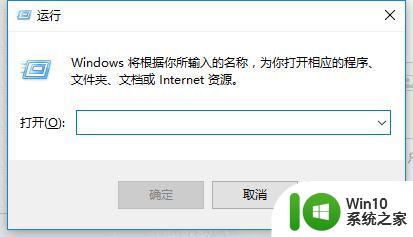
2、输入services.msc打开服务。
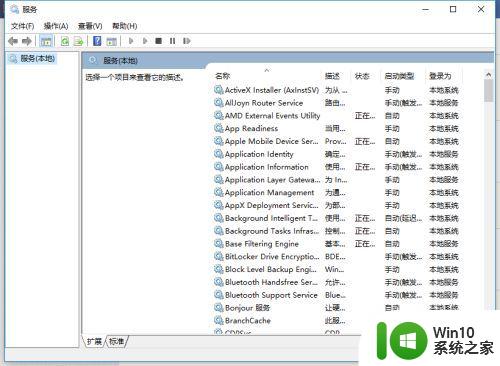
3、在服务中找到SecurityCenter双击。
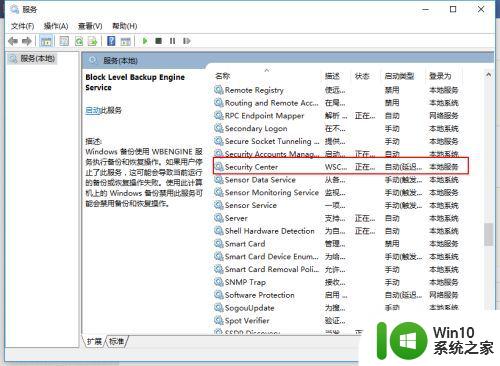
4、打开属性后,点选禁用。
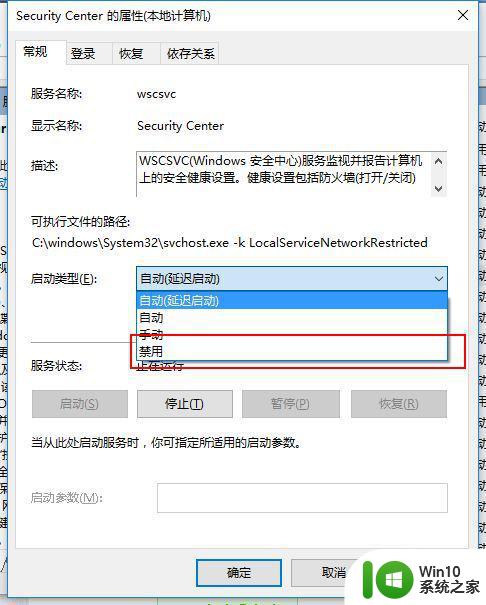
5、最后回车确定,如果需要的话重启计算机。
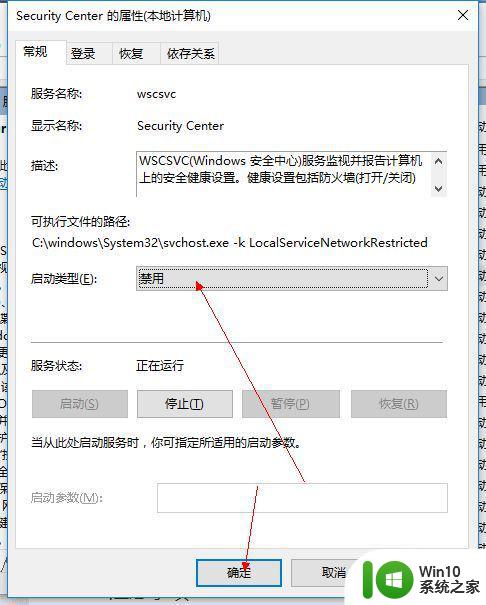
以上就是如何关闭 Windows 10 防火墙提示的全部内容,如果您有需要,可以按照以上步骤进行操作,希望对大家有所帮助。
window10如何关闭防火墙提示 如何关闭Windows 10防火墙弹窗提示相关教程
- W10系统如何关闭防火墙提醒 如何关闭W10防火墙提醒功能
- win10关闭防火墙弹窗的方法 win10怎么关闭防火墙弹窗
- win10怎么关闭防火墙提醒通知 win10防火墙提醒频繁如何关闭
- win10设置不提醒防火墙方法 win10如何关闭防火墙关闭提醒
- win10怎么设置不提醒防火墙 win10防火墙关闭通知如何关闭
- win10关闭防火墙提示需要管理员身份操作如何处理 如何在Win10关闭防火墙时避免管理员身份验证提示
- windows10怎么关闭防火墙设置 windows10如何关闭防火墙设置
- 如何关闭windows10防火墙 Windows10关闭防火墙的步骤
- windows10怎样关闭防火墙杀毒软件 windows10如何关闭防火墙杀毒软件
- win10怎么关闭防火墙提醒 win10关闭防火墙提醒步骤
- windows10如何关掉防火墙 windows10怎样关闭防火墙
- windows10统关闭防火墙教程 怎么关闭windows10的防火墙
- win10玩只狼:影逝二度游戏卡顿什么原因 win10玩只狼:影逝二度游戏卡顿的处理方法 win10只狼影逝二度游戏卡顿解决方法
- 《极品飞车13:变速》win10无法启动解决方法 极品飞车13变速win10闪退解决方法
- win10桌面图标设置没有权限访问如何处理 Win10桌面图标权限访问被拒绝怎么办
- win10打不开应用商店一直转圈修复方法 win10应用商店打不开怎么办
win10系统教程推荐
- 1 win10桌面图标设置没有权限访问如何处理 Win10桌面图标权限访问被拒绝怎么办
- 2 win10关闭个人信息收集的最佳方法 如何在win10中关闭个人信息收集
- 3 英雄联盟win10无法初始化图像设备怎么办 英雄联盟win10启动黑屏怎么解决
- 4 win10需要来自system权限才能删除解决方法 Win10删除文件需要管理员权限解决方法
- 5 win10电脑查看激活密码的快捷方法 win10电脑激活密码查看方法
- 6 win10平板模式怎么切换电脑模式快捷键 win10平板模式如何切换至电脑模式
- 7 win10 usb无法识别鼠标无法操作如何修复 Win10 USB接口无法识别鼠标怎么办
- 8 笔记本电脑win10更新后开机黑屏很久才有画面如何修复 win10更新后笔记本电脑开机黑屏怎么办
- 9 电脑w10设备管理器里没有蓝牙怎么办 电脑w10蓝牙设备管理器找不到
- 10 win10系统此电脑中的文件夹怎么删除 win10系统如何删除文件夹
win10系统推荐
- 1 中关村ghost win10 64位标准旗舰版下载v2023.04
- 2 索尼笔记本ghost win10 32位优化安装版v2023.04
- 3 系统之家ghost win10 32位中文旗舰版下载v2023.04
- 4 雨林木风ghost win10 64位简化游戏版v2023.04
- 5 电脑公司ghost win10 64位安全免激活版v2023.04
- 6 系统之家ghost win10 32位经典装机版下载v2023.04
- 7 宏碁笔记本ghost win10 64位官方免激活版v2023.04
- 8 雨林木风ghost win10 64位镜像快速版v2023.04
- 9 深度技术ghost win10 64位旗舰免激活版v2023.03
- 10 系统之家ghost win10 64位稳定正式版v2023.03